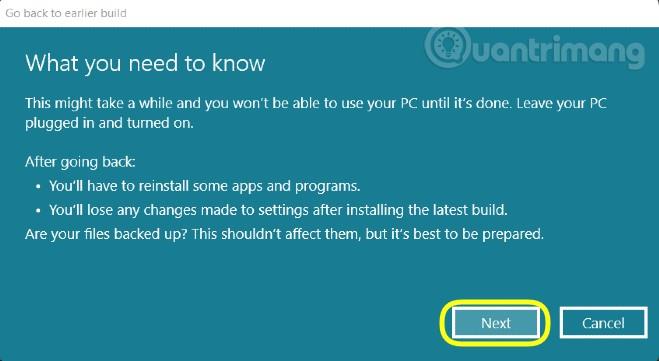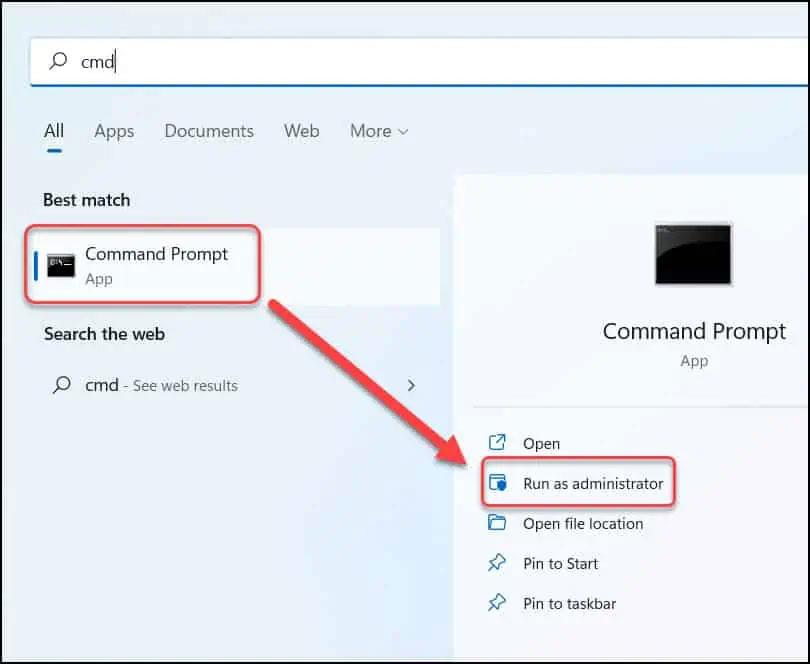Mūsdienu pasaulē, kurā valda plaši uzbrukumi un datu zādzības, failu šifrēšana ir viens no retajiem veidiem, kā aizsargāt tos no ļaunprātīgas izmantošanas. Taču ir piezīme: iespējams, arī turpmāk vēlēsities piekļūt šiem failiem. Un šeit jums būs nepieciešams atšifrēt.
Faktiski dažreiz faili tiek šifrēti bez atļaujas, piemēram, ja tiem uzbrūk ļaunprātīga programmatūra. Par laimi, ir daudz veidu, kā atgūt šādus šifrētus failus. Pievienojieties Quantrimang.com, lai uzzinātu sīkāku informāciju, izmantojot šo rakstu!
1. Atšifrējiet failus, izmantojot komandu uzvedni
Jūs varat atšifrēt savus šifrētos failus un mapes operētājsistēmā Windows, izmantojot komandu uzvedni — komandrindas tulku, ko sauc par cmd.exe vai cmd.
Tas darbojas, ja iepriekš šifrējāt failu, izmantojot komandu Cipher , un izmantojat to pašu datora un Windows versiju kā šifrējot. Ja izmantojat citu datoru vai nesen atkārtoti instalējāt sistēmu Windows, jūs nevarat atkārtoti atšifrēt savus failus šādā veidā.
Lai sāktu, atveriet komandu uzvedni ar administratora tiesībām . Tagad ir pienācis laiks palaist kodu un atšifrēt failus. Lai atšifrētu tikai vecākmapi, ievadiet šādu komandu:
cipher /d “Path”
Lai atšifrētu mapi kopā ar visām tajā esošajām apakšmapēm un failiem, izmantojiet šo komandu, aizstājot "ceļš" ar pilnu tās mapes ceļu, kuru vēlaties atšifrēt:
cipher /d /s:"Path"

Atšifrēt failus, izmantojot komandu uzvedni
2. Atšifrējiet failu sadaļā Properties
Ja esat šifrējis savus failus, izmantojot EFS, varat tos viegli atšifrēt sadaļā Rekvizīti. Ar peles labo pogu noklikšķiniet uz šifrētā faila un atlasiet Rekvizīti.
Cilnē Vispārīgi atlasiet Papildu. Tagad noņemiet atzīmi no izvēles rūtiņas Šifrēt saturu, lai aizsargātu datus un noklikšķiniet uz Labi. Jūs redzēsiet citu dialoglodziņu ar vienu no 2 opcijām: Lietot izmaiņas šai mapei vai Lietot izmaiņas šai mapei, apakšmapēm un failiem .
Atlasiet visas vajadzīgās opcijas un nospiediet OK. Faili tiks atšifrēti pēc dažām sekundēm.
3. Noņemiet ļaunprātīgu programmatūru, izmantojot programmu Windows Defender
Iepriekš minētās metodes būs noderīgas, ja esat šifrējis failus no paša sākuma. Bet ko darīt, ja neveicat šifrēšanu? Dažreiz ļaunprātīgas programmatūras uzbrukums šifrē failus bez jūsu atļaujas, padarot jūsu failus nepieejamus.
Sliktākajā gadījumā jums ir darīšana ar izspiedējvīrusa uzbrukumu. Ransomware ir noteikta veida ļaunprātīga programmatūra, kas bloķē piekļuvi ierīcei vai noteiktai informācijai un pēc tam pieprasa izpirkuma maksu, lai to atbloķētu.
Šajā rakstā Quantrimang.com galvenā uzmanība tiks pievērsta ļaunprātīgai programmatūrai, kas joprojām ļauj pieteikties datorā. Ja nevarat pieteikties un jums ir aizdomas, ka jums ir izspiedējprogrammatūra, skatiet mūsu ceļvedi par to, kas ir izspiedējvīruss un kā to noņemt . Šajā rokasgrāmatā tiks parādīti daži ransomware atšifrēšanas rīki, kas var atkārtoti atbloķēt jūsu failus.
Lai noņemtu izplatītu ļaunprātīgu programmatūru, skenējiet datoru, izmantojot programmu Windows Defender . Lai sāktu, atveriet Iestatījumi > Atjauninājumi un drošība > Windows Defender . No turienes noklikšķiniet uz Atvērt Windows Defender drošības centru .
Pēc tam noklikšķiniet uz Aizsardzība pret vīrusiem un draudiem > Ātrā pārbaude . Windows Defender ātri pārbaudīs jūsu datoru, lai noteiktu problēmas. Varat arī veikt pilnīgu skenēšanu.
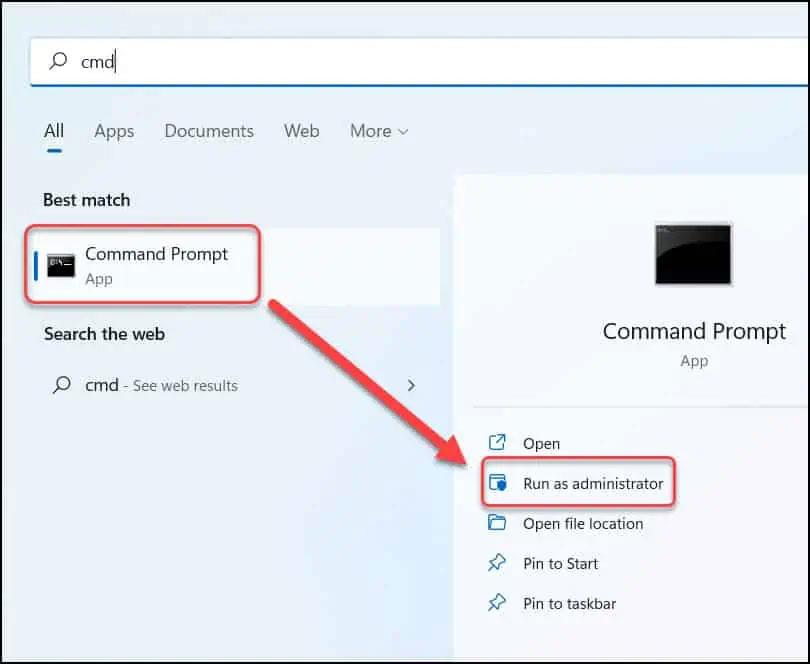
Noņemiet ļaunprātīgu programmatūru, izmantojot Windows Defender
Ja problēma joprojām pastāv, izmēģiniet kādu no labākajiem bezmaksas pretvīrusu risinājumiem un pārbaudiet, vai tas kaut ko atrod.
Kad pretvīrusu programmatūra atrod ļaunprātīgu programmatūru, pierakstiet vīrusa nosaukumu. Pēc tam tiešsaistē meklējiet atšifrēšanas rīku šāda veida ļaunprātīgai programmatūrai. Diemžēl jūs pats nevarat atšifrēt failus, tāpēc jums būs jāmeklē profesionāla palīdzība, lai atbloķētu failus.
Skatiet rakstu: Vispārīgi norādījumi par izspiedējvīrusu dekodēšanu .
Ceru, ka jums veiksies.